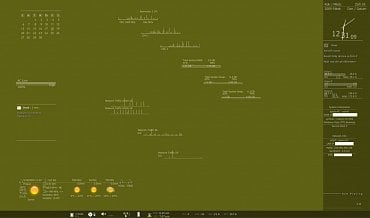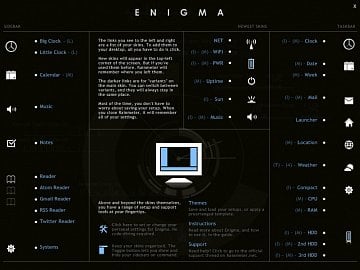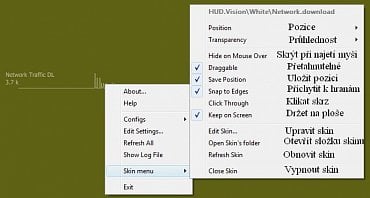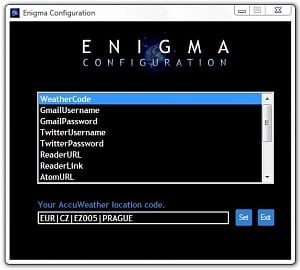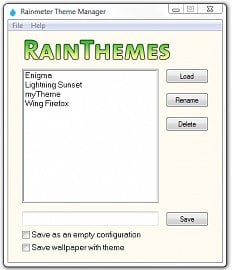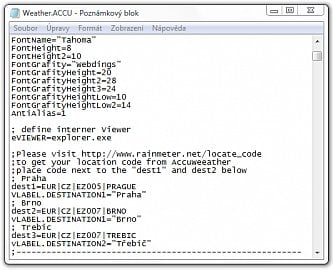Velká skupina uživatelů používá počítač a často hledají způsob, jak o něm zjistit co nejvíce informací. Existují prográmky na zjištění hardwarové konfigurace, na zjištění informací o softwaru, ale také různé prográmky a utility pro sledování činnosti a aktivit vašeho elektronického kamaráda. Jedním z nejrozšířenějších je v dnešní době zřejmě Windows Sidebar (postranní lišta systému Windows), kterou však hodně uživatelů odmítá ať už z jakéhokoliv důvodu. Proto jsme zde pro vás připravili představení alternativní aplikace, která se jmenuje Rainmeter. Je trochu komplikovanější s ní pracovat a tak je článek pojatý spíše jako návod na ovládání a nastavení.
Ukázka nastavení aplikace s jednotlivými monitorovacími nástroji na ploše.
První spuštění
Při prvním spuštění se vám zobrazí okno, které slouží k základnímu nastavení aplikace a nazývá se home (domov). Spolu s ním se vám na ploše objeví několik monitorovacích nástrojů, které jsou v Rainmeteru nazývány skiny. Nepleťte si v této aplikaci pojem skin s pojmem téma (theme), kde slovíčko skin reprezentuje jednotlivé části aplikace, zatímco téma představuje styl vzhledu těchto částí.
Domovské okno aplikace Rainmeter.
Nastavení k obrazu svému
Nyní máme tedy před sebou základní domovské okno, které je rozděleno do několika oddílů. Levá část obsahuje nastavení pro boční panel. Horní prostřední a pravou částí nastavujete jednotlivé skiny na ploše. Dolní prostřední část slouží k otevření pokročilejšího nastavení či vyvolání nápovědy.
Jednotlivé monitorovací položky (skiny) můžete zapnout kliknutím na kteroukoliv z nich právě v tomto okně. U některých názvů můžete najít obrázkový náhled ikony nebo jednopísmenné zkratky. Ty znamenají: (I) - ikona, (L) - vlevo/vpravo, (M) - mini (často se ikona změní na jednořádkové textové vyjádření položky). Tímto způsobem si můžete rychle měnit vzhled jednotlivých skinů.
Když budete některý z nich chtít vypnout, musíte již kliknout na něj pravým tlačítkem myši. Pozor u textových, kde musíte kliknout přímo na některé písmenko, jinak si totiž Windows myslí, že klikáte na plochu. Ve vyvolané nabídce poté najedete do Skin menu, které slouží k celkovému nastavení dané položky. Pokud ji chcete jednoduše vypnout, klikněte na Close skin.
Další součásti nabídky pro jednotlivé skiny jsou například nastavení pozice, průhlednosti, možnosti přetahování a dalších.
Pokud se podíváte na základní menu pod pravým tlačítkem u kteréhokoliv skinu, můžete zde najít nastavování celého Rainmeteru. To dává uživateli jistou volnost přistupovat k nastavení aplikace odkudkoliv.
Možnosti nastavení skinu s přeloženými výrazy.
Nastavení svých údajů
Pokud budete chtít používat skin pro počasí, RSS čtečku nebo email, musíte vyplnit doplňující informace. To provedete ve speciálním okně, které lze otevřít z domovského okna tlačítkem s ikonou překříženého kladiva a klíče. V otevřeném formulářovém okně si poté kliknete na položku, kterou chcete nastavit a v dolní části vyplníte prázdný řádek. Můžete si tak nastavit svou lokaci pro počasí, přihlašovací jméno a heslo pro emailový účet na gmailu nebo jednotlivé diskové oddíly pro diskové skiny. Vyplněnou hodnotu potvrdíte tlačítkem Set.
Pokud chcete nastavit lokaci pro počasí, musíte si zjistit kód daného místa. To provedete přes tuto stránku, kam zadáte nějaké větší město a stát a získáte kód, který poté vložíte do konfiguračního okna Rainmeteru.
Nastavení lokačního kódu pro počasí.
Témata
Nezbytnou součástí aplikace jsou také témata, která dovolují uživateli přizpůsobit vzhled jednotlivých skinů tak, aby mu ladil celý systém (plocha). Témata můžete najít na internetu. Zřejmě nejznámější stránkou je tato. Stažený soubor poté rozbalíte/nainstalujete do složky Rainmeter v dokumentech.
Některé témata neobsahují veškeré potřebné skiny a proto je nelze nastavit pro celý program (na nastavování takového tématu se podíváme později). Pokud je v pořádku, může jej uživatel nastavit ve formulářovém okně otevřeném z domovského okna pod tlačítkem Themes.
Toto okno však dovoluje uživateli víc. Když si totiž nastavujete celou aplikaci s jednotlivými skiny, ukládá se vám toto nastavení do iniciačního souboru. Ten však můžete jednoduše přepsat změnou na jiné téma. Pokud se chcete vyhnout smazání vašeho nastavení, můžete si v okně pro nastavení témat aktuální téma (iniciační soubor) uložit a poté jej kdykoliv obnovit. Téma si můžete uložit i spolu s pozadím plochy.
Okno pro práci s tématy.
Pokročilejší nastavení témat a skinů
Aplikace je chytřejší, než se na první pohled zdá. Uživatel si sice může nastavit téma pro všechny skiny, ale může si také přidávat jednotlivé skiny z jakéhokoliv nainstalovaného tématu. Můžete tak mít na ploše například hodiny z jednoho tématu, kalendář z druhého a k tomu ještě jedny hodiny ze třetího, popřípadě plno dalších skinů z kolika jen chcete témat.
Toto můžete udělat z menu vyvolané kliknutím pravým tlačítkem myši na jakýkoliv skin. V nabídce poté najedete na položku Config a v ní již na téma, z kterého chcete skin zapnout.
Pokud se cítíte opravdu pokročilí, můžete si u kteréhokoliv skinu otevřít v nabídce pod položkou Skin menu tlačítkem Edit skin textový soubor, kde je veškeré nastavení skinu. Pokud něco v textovém souboru změníte, musíte jej uložit a poté ještě v nabídce pro tento skin dát Refresh skin.
Textové nastavení skinu pro počasí. Například v dolní části můžete vidět nastavení lokací.
Závěr
Rainmeter není jedinou aplikací, která dovolí uživatel tímto způsobem monitorovat systém. Vedle Widnows Sidebar je ještě velmi známou například Samurize. Aplikace zobrazí uživateli spoustu informací a přitom nespotřebují mnoho hardwarových prostředků (paměť, procesor). Velkým problémem v aplikacích třetí strany může být však absence češtiny.